या तो क्योंकि हम एक सर्वर का प्रबंधन कर रहे हैं या क्योंकि हमारे पास अभी तक एक ग्राफिकल वातावरण नहीं है, ऐसे समय हैं जब हमें सभी नेटवर्क डेटा को जानने की जरूरत है कि जिस कंप्यूटर से हम जुड़े हुए हैं, यहां मैं बताऊंगा कि यह डेटा कैसे प्राप्त किया जाए।
आईपी एड्रेस
एक साधारण कमांड हमें हमारा आईपी बता सकती है, मेरा मतलब है: ifconfig
ifconfig
यह हमें कुछ इस तरह दिखाएगा:
जैसा कि आप देख सकते हैं, हम सभी नेटवर्क इंटरफेस देखते हैं, प्रत्येक इंटरफ़ेस की दूसरी पंक्ति में हम कुछ इस तरह देखते हैं: «इनसेट 192.168.1.5»… Inet IP एड्रेस है, उदाहरण के लिए, अगर मैं a ग्रेप फ़िल्टरिंग inet मैं केवल IP दिखा सकता हूँ:
sudo ifconfig | grep inet
यह हमें हमारे IPv4 और IPv6 IP दिखाएगा।
मैक
वही कमांड हमें हमारे मैक पते को जानने की अनुमति देता है, हम इसे "ईथर" से शुरू होने वाली लाइन में देख सकते हैं, हम अभी भी ईथर द्वारा फ़िल्टर करने के लिए एक grep का उपयोग कर सकते हैं और केवल हमारे मैक दिखाई देते हैं:
sudo ifconfig | grep ether
DNS सर्वर
हमारे DNS सर्वर को जानने के लिए हम /etc/resolv.conf फ़ाइल की सामग्री देख सकते हैं:
cat /etc/resolv.conf
वहां हम अपने नेटवर्क का डोमेन देखेंगे (यदि हमारे पास लैन में एक है) या DNS सर्वर का आईपी जो हम उपयोग करते हैं।
गेटवे या गेटवे
हमारे प्रवेश द्वार या प्रवेश द्वार को जानना उतना ही आसान है, हम इसका उपयोग करेंगे:
ip route show
हम देखेंगे कि कई लाइनें दिखाई दे सकती हैं, लेकिन (आम तौर पर) पहली पंक्ति में शुरुआत में हमारा प्रवेश द्वार होता है, यह वह रेखा है जिसके साथ शुरू होता है चूक
वैसे भी ... जाहिर है आप डिफ़ॉल्ट रूप से फ़िल्टर करने के लिए फिर से grep का उपयोग कर सकते हैं:
ip route show | grep default
और ... अधिक उत्तम हो रहा है कि हम केवल 3 कॉलम, आईपी के दिखाने के लिए awk का उपयोग कर सकते हैं:
ip route show | grep default | awk {'print $3'}
लेकिन हे, यह हमें विस्तृत is प्राप्त करना है
होस्टनाम या कंप्यूटर का नाम
सरल, बहुत सरल ... बस चलाएं: होस्टनाम
hostname
समाप्त!
अब तक पोस्ट चला जाता है, मुझे नहीं पता कि क्या मेरे पास कोई लंबित कॉन्फ़िगरेशन है ... यदि हां, तो इसे टर्मिनल terminal में दिखाने के लिए कमांड साझा करें
का आनंद लें!
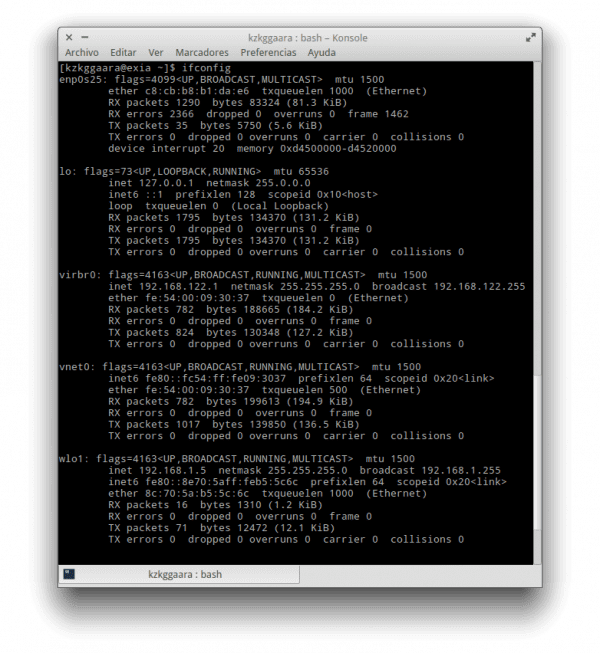
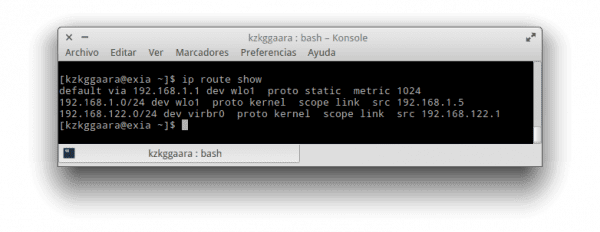
उन्हें याद करने में कभी दर्द नहीं होता
DNS के मामले में, यह हमेशा ऐसा नहीं होता है।
उबंटू या उसके कुछ डेरिवेटिव में '/etc/resolv.conf' फ़ाइल में 'nameerver 127.0.1.1' है।
इन मामलों में कॉन्फ़िगर किए गए DNS का निर्धारण कैसे करें?
ऐसा इसलिए होता है क्योंकि सिस्टम उपयोग कर रहा है: / usr / sbin / NetworkManager और यह यह प्रोग्राम है जो कॉलिंग / sbin / dhclient के प्रभारी है।
यदि आप नेमसर्वर के आईपी नामों सहित सभी जानकारी देखना चाहते हैं, तो बस कमांड चलाएँ:
"एनएम-टूल"
उबंटू और मिंट में यह आपको कुछ इस तरह पेश करेगा:
NetworkManager टूल
राज्य: जुड़ा (वैश्विक)
- डिवाइस: eth0---———————————————————
प्रकार: वायर्ड
ड्राइवर: jme
राज्य: अनुपलब्ध
डिफ़ॉल्ट: नहीं
HW पता: 00: 90: F5: C0: 32: FC
क्षमताओं:
कैरियर का पता लगाने: हाँ
वायर्ड गुण
वाहक: बंद
- डिवाइस: wlan0 [ऑटो MOVISTAR_JIJIJI] ———————————————
प्रकार: 802.11 वाईफाई
चालक: rtl8192ce
राज्य: जुड़ा हुआ है
डिफ़ॉल्ट: हाँ
HW पता: E0: B9: A5: B3: 08: CA
क्षमताओं:
गति: 72 एमबी / एस
वायरलेस गुण
WEP एन्क्रिप्शन: हाँ
WPA एन्क्रिप्शन: हाँ
WPA2 एन्क्रिप्शन: हाँ
वायरलेस एक्सेस पॉइंट्स (* = करंट एपी)
* MOVISTAR_D44A: इन्फ्रा, F8: 73: 92: 50: D4: 53, फ्रीक 2452 मेगाहर्ट्ज, दर 54 एमबी / एस, शक्ति 40 डब्ल्यूपीए
IPv4 सेटिंग्स:
पता: 192.168.1.37
उपसर्ग: 24 (255.255.255.0)
गेटवे: 192.168.1.1
DNS: 80.58.61.250
DNS: 80.58.61.254
DNS: 193.22.119.22
DNS: 208.67.222.222
यही है, इस पोस्ट में कमांड (और कुछ और) की सभी जानकारी आपको एक ही बार में अलग से प्रदान करती है। अन्य विकल्पों को जानने के लिए, आप पहले से ही जानते हैं: «आदमी एनएम-उपकरण» you
आदेशों के अलावा:
"होस्टनाम"
"रूट"
# गड्ढा करना http://www.google.com | grep सर्वर
और यह आपको बताए गए DNS का उपयोग करेगा
उबंटू 15.04 के अनुसार आपको इसका उपयोग करना चाहिए:
nmcli डिवाइस शो
क्योंकि एनएम-उपकरण गायब हो गया:
http://askubuntu.com/questions/617067/why-nm-tool-is-no-longer-available-in-ubuntu-15-04
प्रिय, मैंने Huayra 2.0 स्थापित किया है और मैंने 2.1 पर अपडेट किया है।
कम से कम इन संस्करणों में, डिफ़ॉल्ट रूप से "ifconfig" कमांड नहीं है, अन्यथा मैं नेटवर्क कार्ड की स्थिति देखने के लिए "आईपी" कमांड का उपयोग करता हूं:
आईपी Addr श
xd पुरुष jnbkj kjbkjbk kjbkj kj kj
मैं आईएसपी डीएनएस में अपने मेल सर्वर के आईपी पते को कैसे बदलूं?